컨트롤러 모드에서 Omada 라우터의 펌웨어를 업그레이드하는 방법
목차
Omada 라우터의 펌웨어 업그레이드를 위한 구성(온라인)
Omada 라우터의 펌웨어 업그레이드를 위한 구성(수동)
개요
이 문서의 목적은 컨트롤러 모드에서 Omada 라우터의 펌웨어를 업그레이드하는 방법에 대한 포괄적인 가이드를 제공하는 것입니다.
요구 사항
- Omada Central/Omada 소프트웨어/하드웨어 컨트롤러
- Omada 라우터
설정
다음 섹션에서는 컨트롤러 모드에서 작동하는 동안 Omada 라우터의 펌웨어를 업그레이드하기 위한 구성 단계를 설명합니다.
1단계. 컨트롤러에 로그인
클라우드 기반 컨트롤러 사용 시, TP-Link ID와 비밀번호로 Omada 클라우드 포털에 로그인합니다.
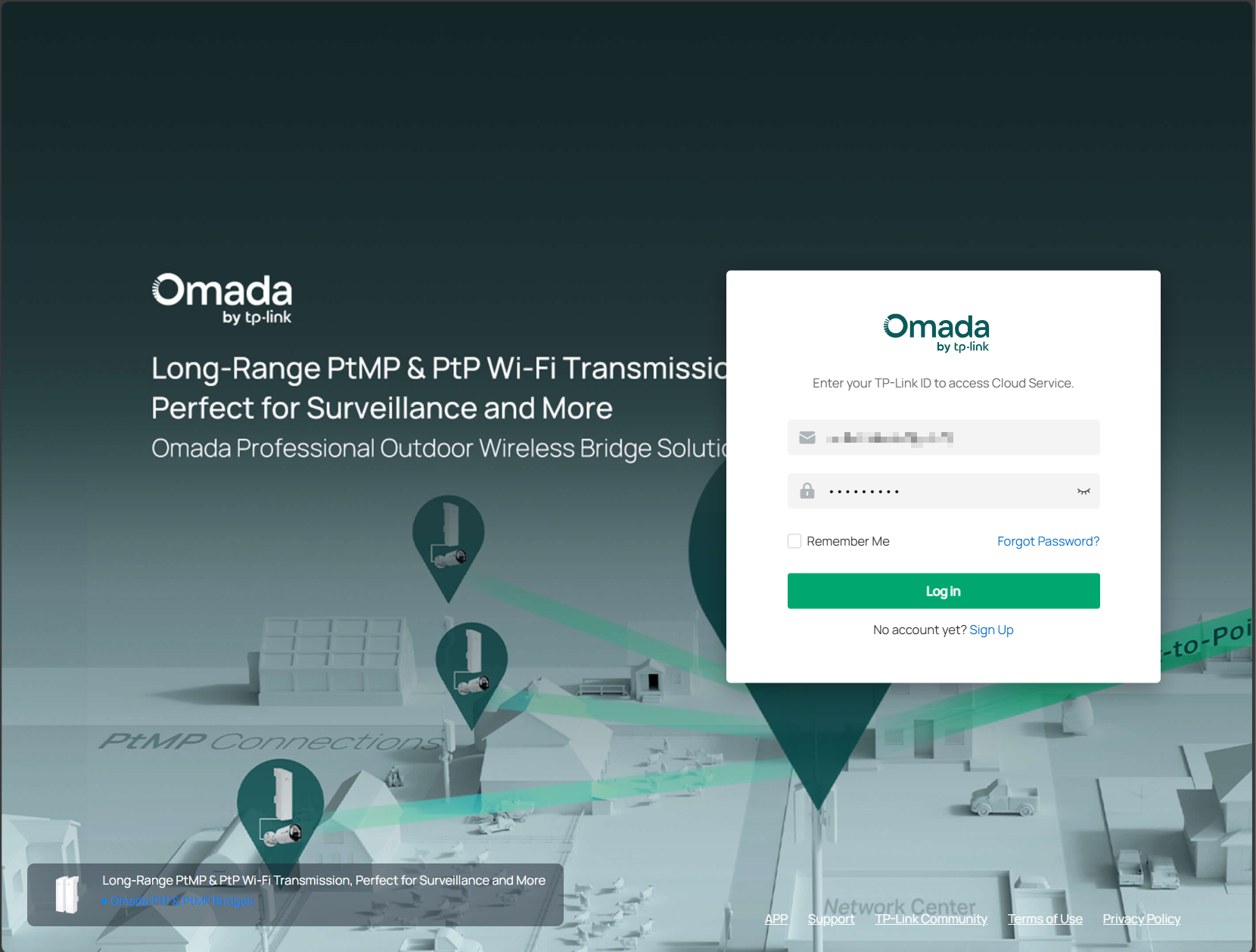
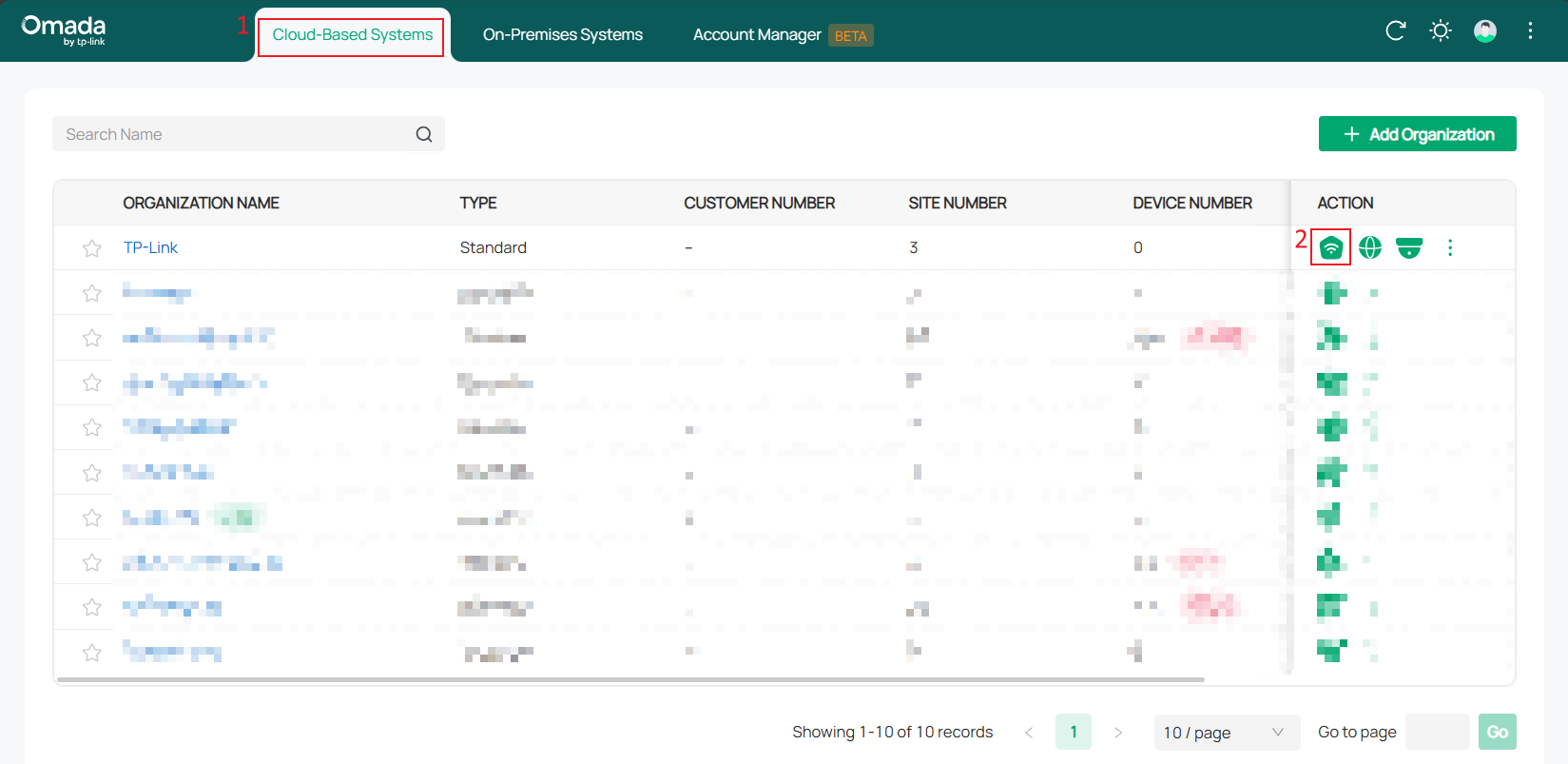
소프트웨어 또는 하드웨어 컨트롤러를 사용하는 경우, 액세스 소프트웨어 또는 하드웨어 컨트롤러의 IP 주소로 로컬 계정/TP-Link ID(클라우드 액세스 필요)를 사용하여 Omada 컨트롤러에 로그인합니다.
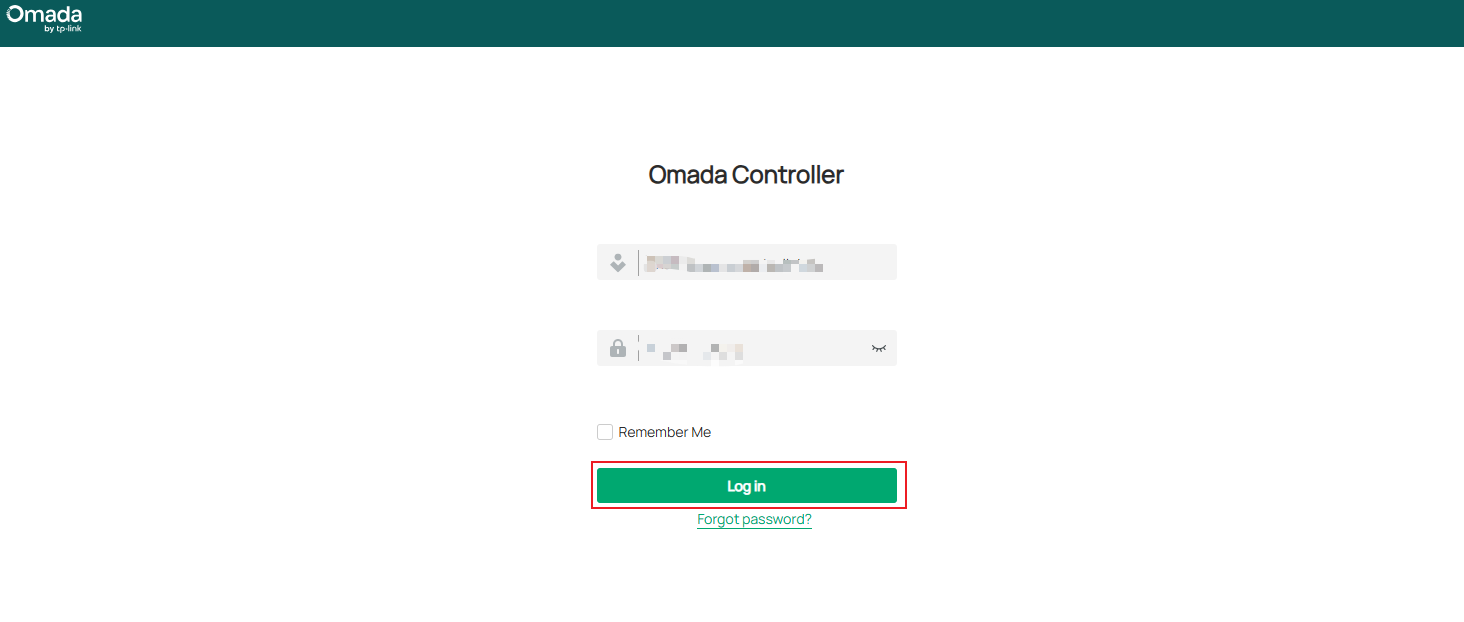
컨트롤러는 온라인으로 사용 가능한 업그레이드를 확인할 수 있으며 컨트롤러의 인터페이스를 통해 최신 펌웨어를 업그레이드할 수도 있습니다.
Omada 라우터의 펌웨어 업그레이드를 위한 구성(온라인)
2단계. 사이트 보기, 장치로 이동하여 업데이트 확인을 클릭합니다.
3단계. 버전이나 업그레이드 버튼을 선택하여 업그레이드를 실행합니다.
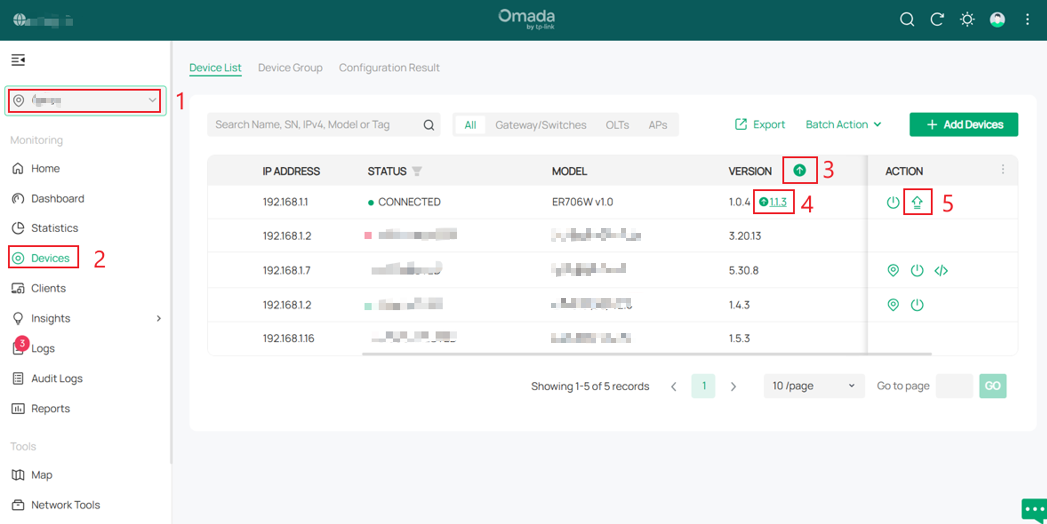
4단계. 계속하려면 확인합니다.
참고: 라우터가 업데이트를 적용하고 다시 시작하는 동안 인터넷 연결이 일시적으로 중단됩니다. 몇 분 정도 걸릴 수 있습니다.
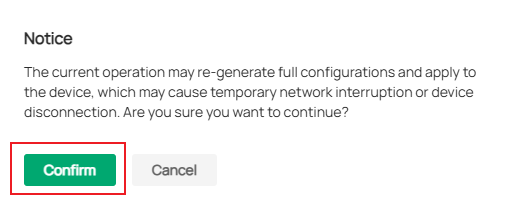
Omada 라우터의 펌웨어 업그레이드 구성(수동)
2단계. 컨트롤러에 로그인한 후 사이트 보기, 장치로 이동하여 라우터 및 구성을 클릭합니다.
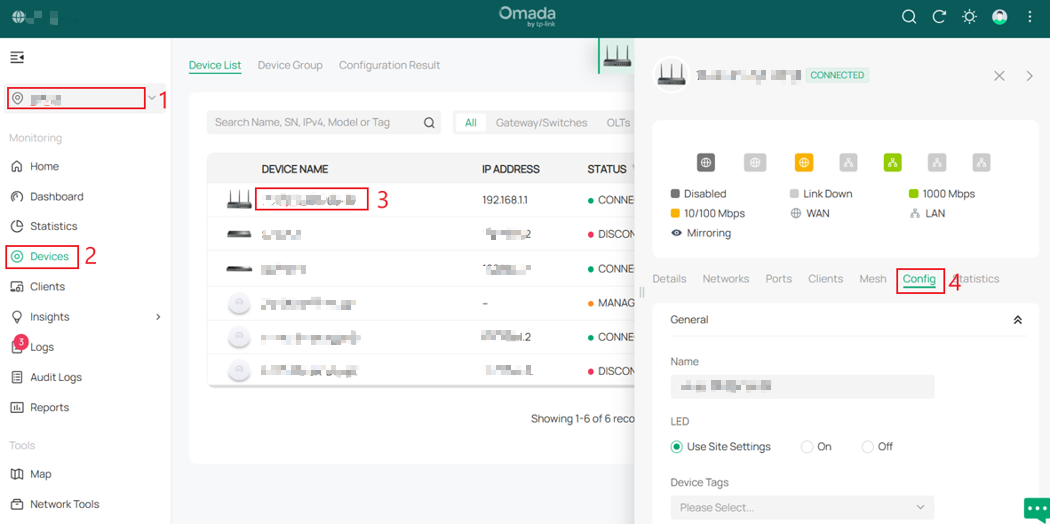
3단계. 장치 관리까지 아래로 스크롤하고 사용자 지정 업그레이드에서 찾아보기를 클릭합니다.
참고: 펌웨어는 미리 다운로드해야 합니다. https://support.omadanetworks.com/download/firmware/에서 다운로드하고 파일의 압축을 해제하세요. 업그레이드를 시작할 .bin 파일을 선택합니다.
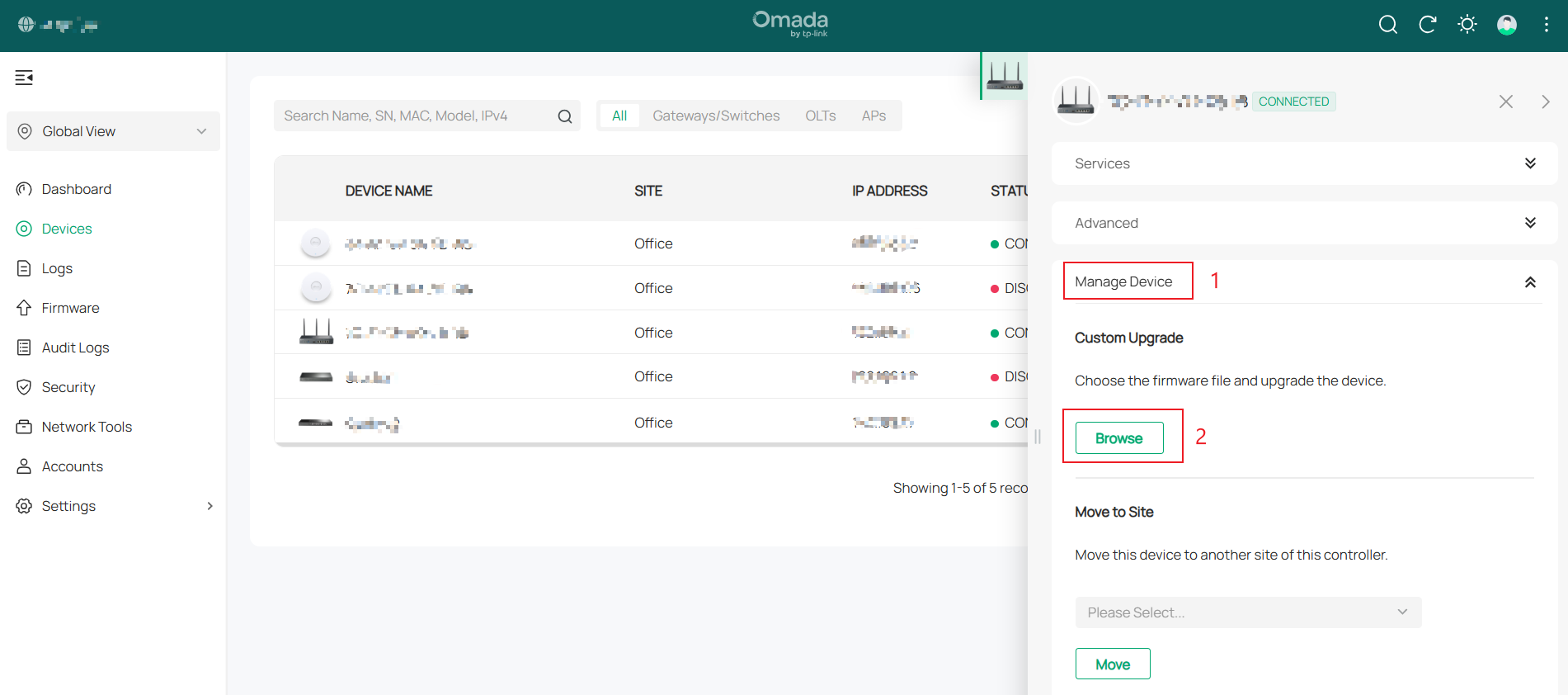
4단계. 계속하려면 확인합니다.
참고: 라우터가 업데이트를 적용하고 다시 시작하는 동안 인터넷 연결이 일시적으로 중단됩니다. 몇 분 정도 걸릴 수 있습니다.
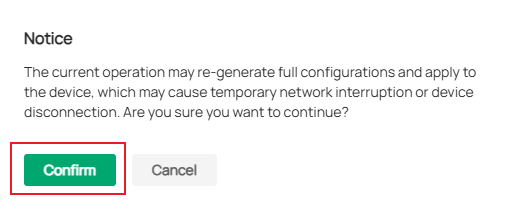
확인
새 버전의 라우터가 장치 목록에 나열됩니다.
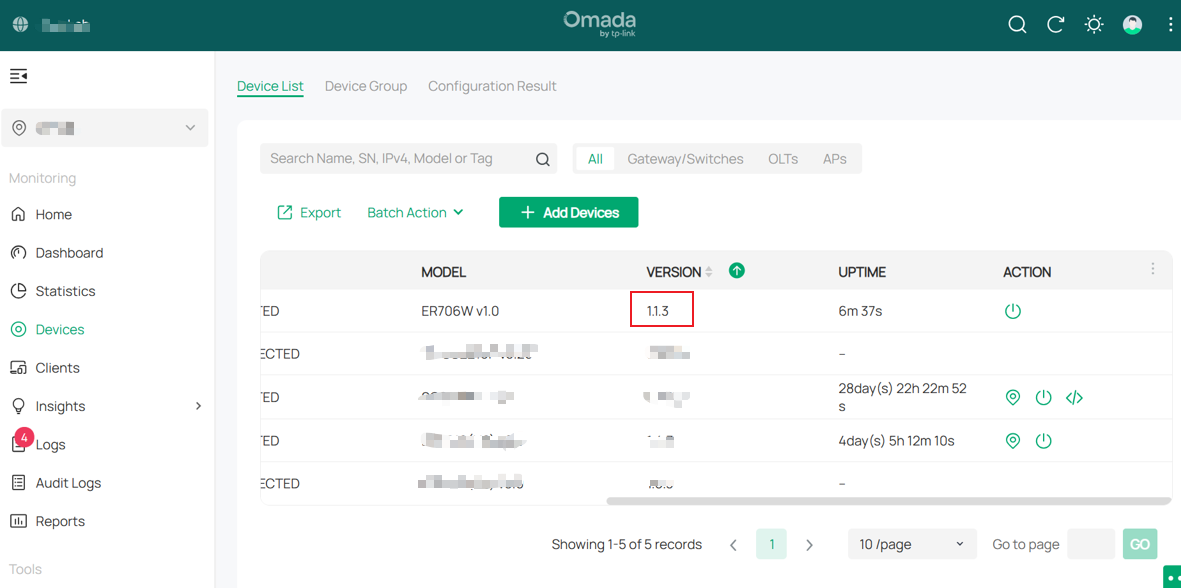
결론
확인 후 Omada 라우터가 컨트롤러 모드에서 성공적으로 업그레이드되었습니다.
해당 제품의 설명서를 다운로드 센터에서 다운로드하여 각 기능 및 설정에 대한 자세한 내용을 확인할 수 있습니다.
QA
Q1: 브라우저에 “연결이 비공개가 아닙니다” 페이지가 표시되면 어떻게 해야 합니까?
A1: 계속 진행해도 안전합니다. 경고는 사이트에서 보안 인증서를 사용하지 않는다는 의미일 뿐 유해하다는 의미는 아닙니다. 고급 표시를 클릭하고 사이트로 진행을 클릭합니다.
Q2: 펌웨어 업그레이드는 보통 얼마나 걸립니까?
A2: 이 과정은 일반적으로 몇 분 정도 걸립니다. 이 시간 동안 라우터가 재부팅되고 인터넷 연결이 일시적으로 중단됩니다.
Q3: 펌웨어를 업그레이드하면 구성 설정이 삭제됩니까?
A3: 아니요. 펌웨어 업그레이드 후에도 구성이 유지됩니다. 그러나 업그레이드를 수행하기 전에 항상 구성을 백업하는 것이 좋습니다.
Q4: 펌웨어를 업그레이드하지 못하면 어떻게 해야 합니까?
A4: 업그레이드에 실패하면 장치를 재부팅하고 다시 시도하십시오. 문제가 지속되면 TP-Link 지원 사이트에서 펌웨어 파일을 다운로드하고 사용자 지정 업그레이드 옵션을 사용하여 수동 업그레이드를 수행합니다.
Q5: 펌웨어를 업그레이드하려면 인터넷 액세스가 필요합니까?
A5: 예, Omada Central, 소프트웨어 컨트롤러 또는 하드웨어 컨트롤러를 통한 자동 업그레이드를 위해서는 인터넷 액세스가 필요합니다. 수동 업그레이드의 경우 펌웨어 파일을 미리 다운로드하기 위해 인터넷에 액세스하기만 하면 됩니다.
Q6: 내 라우터의 현재 펌웨어 버전을 확인하려면 어떻게 해야 합니까?
A6: 컨트롤러에 로그인하고 사이트 보기 > 장치로 이동하여 라우터를 선택한 다음 장치 세부 정보 아래에 나열된 펌웨어 버전을 확인합니다.
Q7: 펌웨어 업그레이드 중에 연결된 클라이언트는 어떻게 됩니까?
A7: 라우터가 재부팅되는 동안 모든 인터넷 트래픽이 중단됩니다. 업그레이드가 완료되고 라우터가 다시 시작되면 클라이언트가 자동으로 다시 연결됩니다.
Q8: 내 장치의 최신 펌웨어는 어디에서 다운로드할 수 있습니까?
A8: 공식 TP-Link Omada 지원 웹 사이트에서 항상 최신 펌웨어를 다운로드할 수 있습니다 . https://support.omadanetworks.com/download/firmware/
이 문서에는 기계 번역이 적용되었으며, 정확한 내용을 확인하려면 원본 영문 문서를 참고하시기 바랍니다.
해당 FAQ가 유용했나요?
여러분의 의견은 사이트 개선을 위해 소중하게 사용됩니다.










